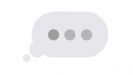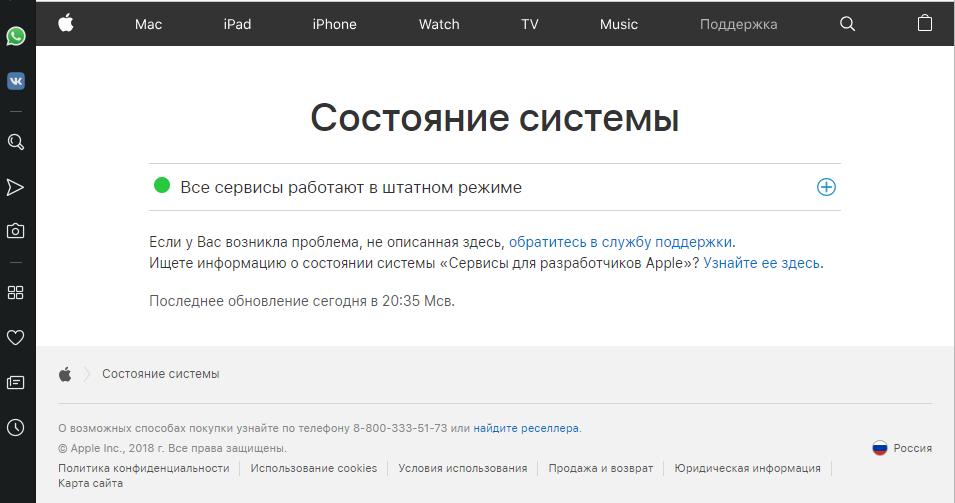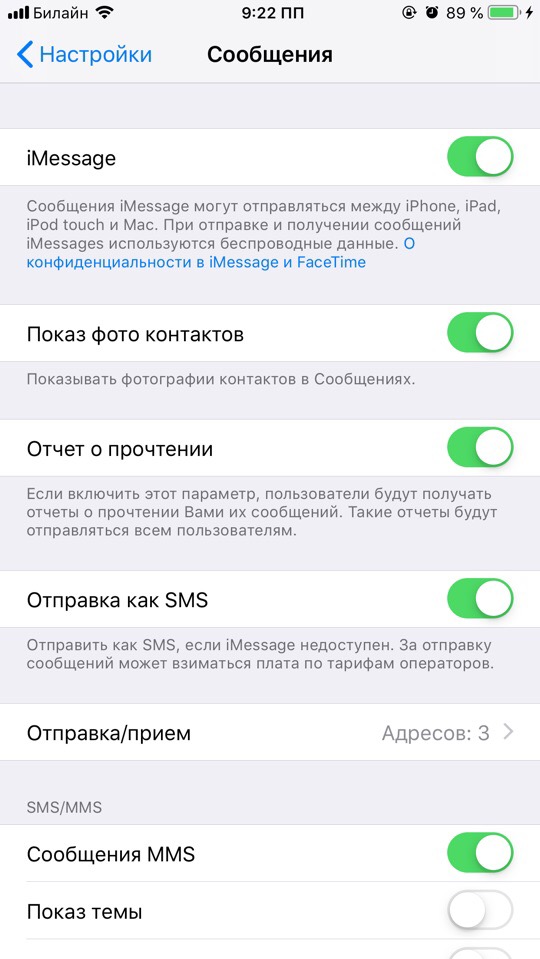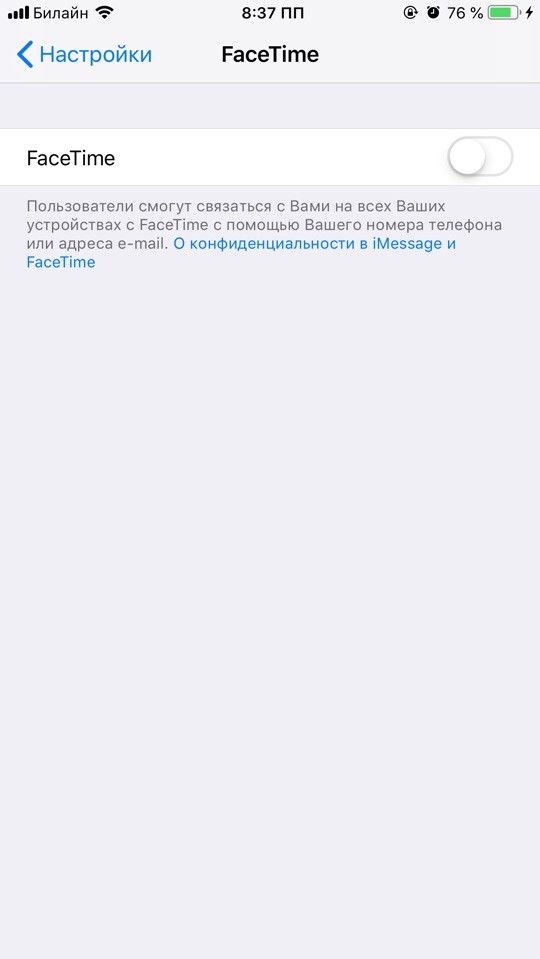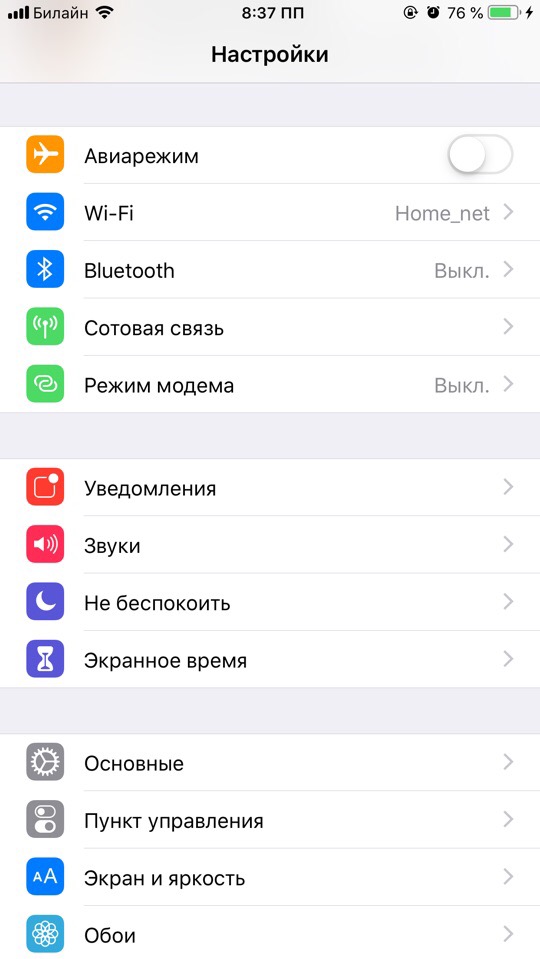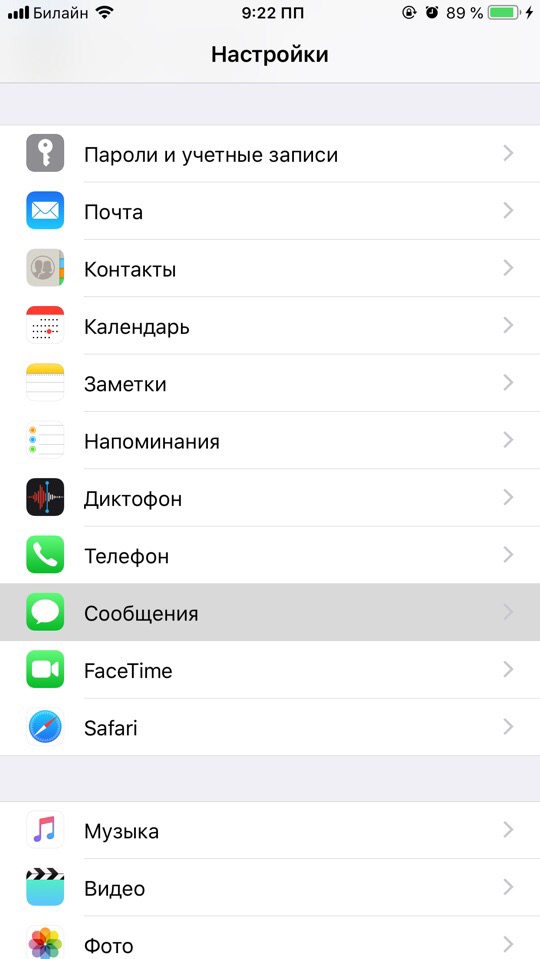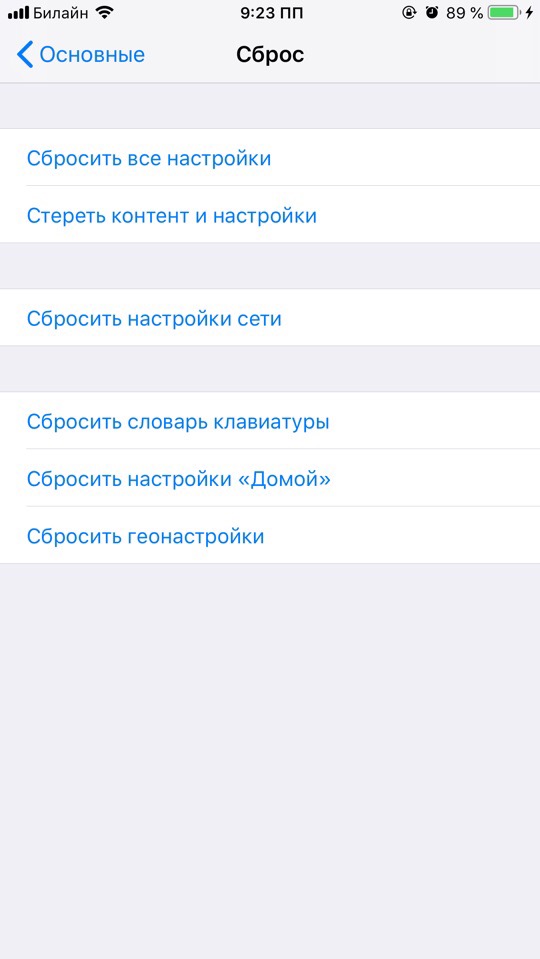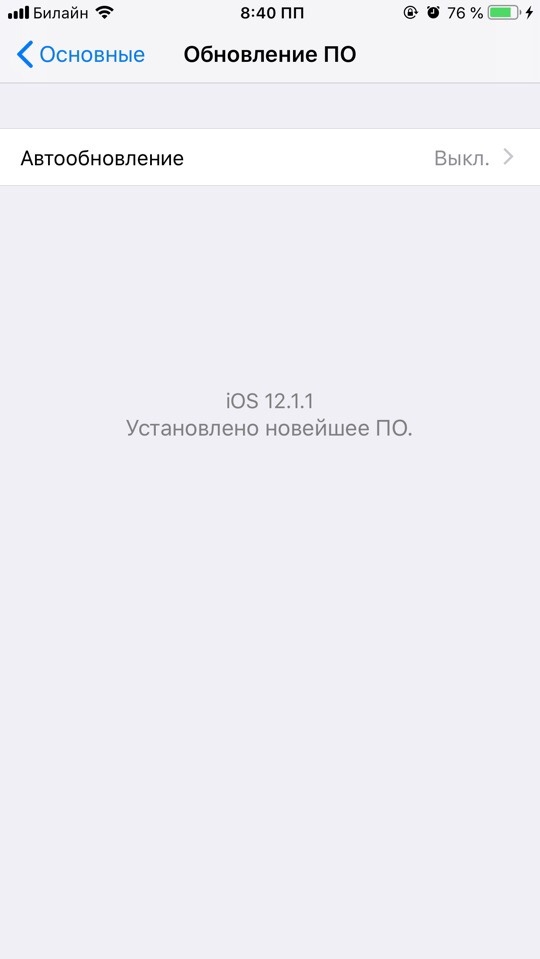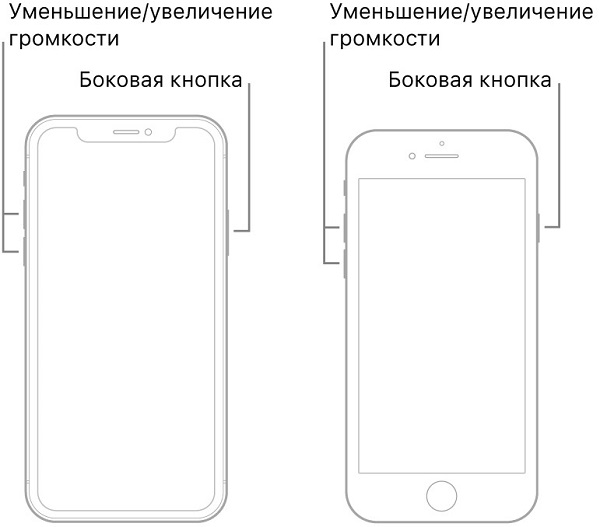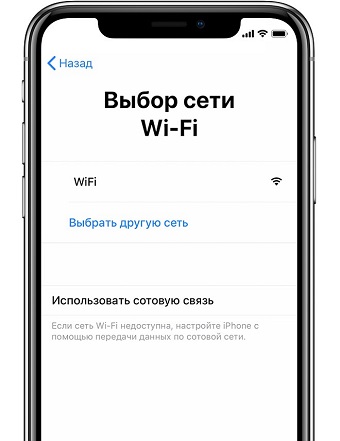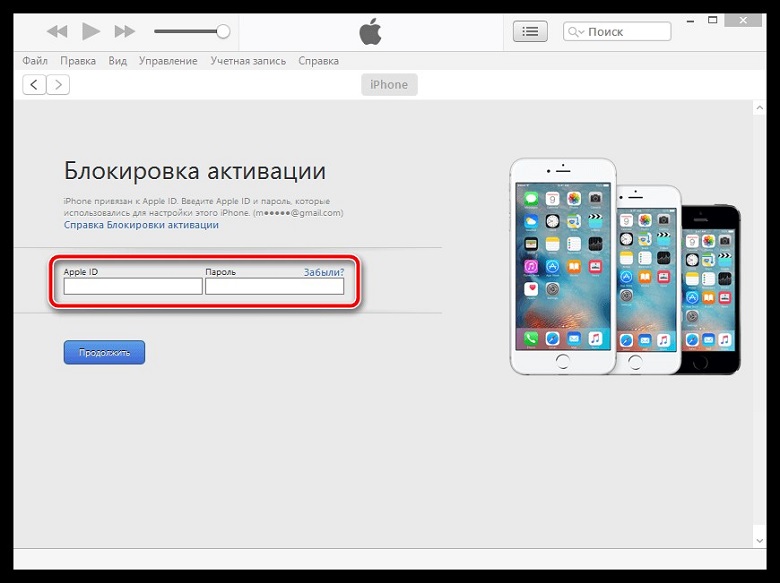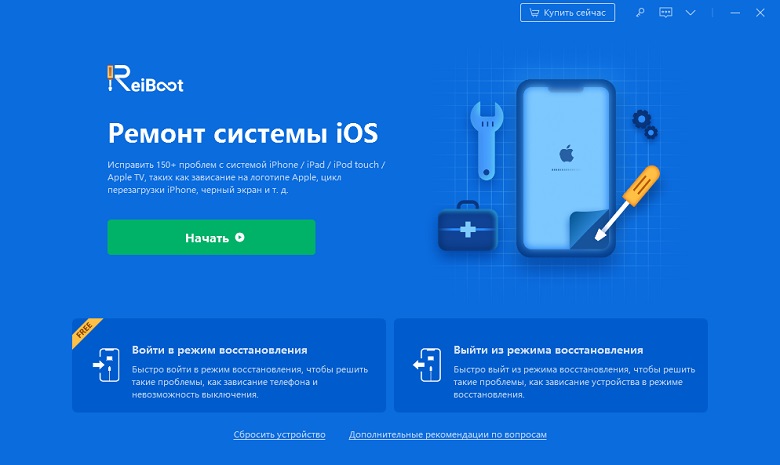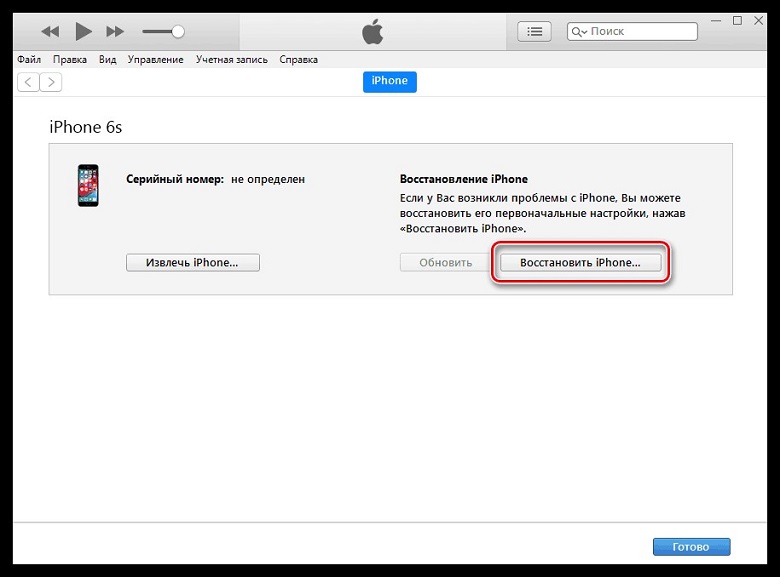- Проблема: «Очень долго ожидание активации iMessage.» Что делать, причины и способы решения
- Почему так происходит?
- Первое, что необходимо проверить
- Проверка сим-карты и работа со вторым устройством
- Повторный запуск важных компонентов
- Жесткая перезагрузка
- Выход и повторный вход в Apple ID
- Сброс
- Обновление
- Полный сброс
- Не удается активировать iPhone
- Подготовка
- Необходимые действия
- Что делать при сбое активации iPhone 13/12
- Что делать, если не удается активировать айфон 12
- Способ 1. Принудительный перезапуск устройства
- Способ 2. Повторная попытка активации через некоторое время
- Способ 3. Подключение к надежной беспроводной сети
- Способ 4. Вставка или замена SIM-карты
- Способ 5. Активация iPhone через iTunes
- Способ 6. Исправление операционной системы с помощью Tenorshare ReiBoot(Рекомендуемый метод)
- Способ 7. Восстановление iPhone с помощью iTunes
- Способ 8. Обращение в сервисный центр Apple
- Заключение
Проблема: «Очень долго ожидание активации iMessage.» Что делать, причины и способы решения
- 22 Ноября, 2018
- Приложения
- Ксения Медкова
iMessage представляет собой весьма полезный сервис, позволяющий пользователям отправлять различные мультимедийные сообщения. Начиная от фотографий и стикеров, заканчивая «анимоджи». Однако достаточно часто многие из владельцев яблочных смартфонов сталкиваются с долгим ожиданием активации iMessage. Далее в материале разберемся, почему так происходит и что можно с этим сделать.
Почему так происходит?
Вообще, стоит отметить, что причин возникновения ошибок в работе данного сервиса не так уж и много. Самое интересное, что каждая из них относится к конкретной стороне. Разъяснение и примеры следуют далее.
- Проблема ожидания активации iMessage на iPhone из-за сим-карты или же на линии оператора связи. Для того чтобы активировать данную функцию, ваш смартфон отправит сообщение (при попытке активации). Для этого на счету должно быть минимум 15 рублей. Также проблема может заключаться в низком качестве связи. В результате этого активировать iMessage будет практически невозможно.
- Что значит ожидание активации iMessage из-за проблем со смартфоном? В конкретном случае могут наблюдаться сбои в работе мобильной операционной системы. Также неисправность может заключаться и в работе некоторых деталей устройства, отвечающих за обеспечение связи.
- И последний вариант — сбои у компании разработчика. Это происходит в тех случаях, когда сервера не справляются с нагрузкой. Проверить это можно на официальном сайте компании, на странице состояния системы.
Первое, что необходимо проверить
Перед тем как активировать FaceTime или же iMessage, вам необходимо проверить несколько важных пунктов. Среди них:
- в приложении «Телефон» должен быть указан ваш настоящий и работающий номер;
- на устройстве должно присутствовать подключение к мобильной сети или же Wi-Fi;
- дата и время должны соответствовать действительности, исправить это можно в подразделе «Дата и время» раздела «Общие» в настройках;
- удостоверьтесь, что сим-карта активна.
Далее можно повторно выполнить активацию iMessage и FaceTime. Для этого:
- в настройках найдите подраздел «Сообщения»;
- в нем произведите активацию iMessage, переключив тумблер;
- далее вернитесь в общий перечень параметров и проследуйте в раздел ниже (с именем FaceTime);
- активируйте сервис, переключив тумблер.
Рассмотрим все возможные варианты разрешения проблемы, что делать, ожидание активации iMessage очень долго длится.
Проверка сим-карты и работа со вторым устройством
Для начала стоит проверить работоспособность вашего устройства. Для этого необходимо найти второй яблочный смартфон и выполнить следующие действия:
- Отключите сервис на обоих девайсах и включите его снова. Если они работают на одном и том же операторе и при этом функция не запустилась, то, скорее всего, проблема с сетью или же на серверах Apple. Если только на вашем устройстве, то выполните следующий шаг.
- Поменяйте местами сим-карты и попробуйте снова подключить iMessage. Если с другой симкой ваш айфон все так же не подключается, при этом карточка отлично работает на другом, то проблема заключается в вашем девайсе. В данном случае стоит обратиться в сервисный центр.
Еще что делать, ожидание активации iMessage очень долго длится.
Повторный запуск важных компонентов
Следующее, что стоит сделать при возникновении ошибки активации данного сервиса, — это перезагрузить его и общее соединение смартфона с мобильным оператором и интернетом. Для этого необходимо повторить следующий алгоритм:
- Запустите на телефоне стандартное приложение настроек.
- Найдите и откройте раздел сообщений.
- Отключите функцию iMessage, переключив тумблер.
- Теперь вернитесь в общий перечень параметров и зайдите в соседний подраздел FaceTime.
- Здесь также переключите ползунок, отключив опцию.
- Далее снова проследуйте в общее меню настроек и активируйте режим полета. Примерно на десять минут. Пока он выключен, продолжим разбираться с тем, что делать с очень долгим ожиданием активации iMessage.
- Следующим шагом вы должны отключить и включить соединение с Wi-Fi и мобильным интернетом.
- Теперь вы должны выполнить повторный запуск обоих сервисов. Как это сделать, вы уже знаете.
- Далее можно вернуться к режиму полета и отключить его. После этого у вас должно появиться предупреждение о том, что за отправку смс может взиматься плата. Подтвердите предупреждение.
- В том случае, если этого не произошло, повторите процедуру.
Перейдем к еще одному варианту, что делать, ожидание активации iMessage очень долго длится.
Жесткая перезагрузка
Уже не раз говорилось о том, что данное действие помогает решить достаточно много проблем, связанных с работой мобильной операционной системы. В конкретном случае это способно помочь разобраться с тем, что делать с очень долгим ожиданием активации iMessage. Делается все достаточно просто:
- Для моделей до седьмого поколения смартфонов зажмите клавишу питания.
- Не отпуская ее, зажмите кнопку «Домой».
- Дождитесь появления на экране логотипа производителя и отпустите комбинацию.
- Для устройств от седьмой модели и далее необходимо вместо «Домой» зажать одну из качелек громкости и дождаться появления логотипа, не отпуская при этом кнопки.
После выполнения данной процедуры снова перейдите в настройки и попробуйте снова активировать iMessage и FaceTime. Если это не помогло, переходите к следующему варианту.
Выход и повторный вход в Apple ID
Данный способ достаточно часто помогает при возникновении ошибки данного плана. Чтобы выполнить процедуру, просто следуйте представленному далее алгоритму.
- Запустите стандартное приложение настроек на своем смартфоне.
- Откройте раздел сообщений (так и называется). Прокрутите открывшийся перечень до строки с именем «Отправка/Прием» и откройте его.
- После перехода активируйте строчку с вашим Apple ID и кликните по всплывшему сообщению о выходе из аккаунта.
- Далее выйдите в основные настройки и запустите подраздел соединения с сетью Wi-Fi. Отключите его на десять минут. После включите обратно.
- Теперь вернитесь в основной раздел, пройдите в сообщения и включите сервис iMessage. Может всплыть сообщение с требованием ввести данные своего аккаунта.
- Теперь проверьте, активировалась ли опция.
Все еще длится ожидание активации iMessage очень долго? Что делать?
Сброс
В случае сохранения проблемы с работой опции стоит выполнить сброс настроек сети. Делается это достаточно просто и быстро:
- Запустите на смартфоне стандартное приложение с именем «Настройки».
- Там найдите и откройте раздел с основными параметрами под названием «Основные».
- Пролистайте открывшийся перечень до самого низа. Вам необходимо найти строчку «Сброс».
- Активируйте ее, и на открывшейся странице выберите опцию «Сбросить настройки сети».
- После этого вам будет предложено ввести свой пароль. Выполните действие и кликните по окошку с подписью «Сбросить сетевые настройки». Таким образом вы подтверждаете свое согласие на запуск процедуры.
В результате этого у вас будут удалены только пароли от сетей Wi-Fi.
Если проблема так и не решилась, перейдите к следующему разделу.
Обновление
Данный раздел актуален для пользователей, которые не ставят на свой смартфон самые последние версии мобильной операционной системы от Apple. Чтобы это исправить, вам необходимо сделать достаточно простые шаги:
- Запустите приложение настроек в телефоне.
- Найдите и откройте раздел «Основные».
- Отсюда проследуйте в подраздел «Обновление ПО».
- После этого у вас запустится автоматический поиск наиболее актуальной версии операционной системы. Если таковая будет найдена, смартфон предложит вам загрузить ее. Для этого нажмите на строку «Загрузить и установить».
- После этого дождитесь окончания загрузки и подтвердите установку.
ВНИМАНИЕ! Перед обновлением не забудьте поставить смартфон на зарядку. Если батарея сядет в ходе установки прошивки, возможно возникновение серьезных сбоев.
А что если ожидание активации iMessage очень долго длится по-прежнему?
Полный сброс
Этот шаг является последним в инструкции. Если же и он вам не поможет, то, скорее всего, проблема заключается в самом смартфоне. Чтобы выполнить сброс до заводских настроек, вам необходимо:
- поставьте девайс на зарядку;
- запустить стандартное приложение настроек смартфона;
- перейти в подраздел основных параметров;
- далее опуститься в самый низ до строки с подписью «Сброс»;
- в открывшемся меню выбрать вариант «Стереть контент и настройки»;
- после этого необходимо ввести пароль от своей учетной записи и подтвердить старт операции.
Если и это не помогло устранить на iOS ожидание активации iMessage в течение 24 часов, то стоит обратиться в службу поддержки компании-производителя.
Источник
Не удается активировать iPhone
Узнайте, что делать, если не удается активировать iPhone или появляется уведомление о том, что сервер активации недоступен или не поддерживается SIM-карта.
Подготовка
- Что делать, если вы видите сообщение «Нет SIM-карты» или «Недействительная SIM»?
- Проверьте список на странице «Состояние системы». Если флажок рядом с названием службы «Активация устройств с iOS» не зеленый, выполните активацию iPhone позже.
- Если при активации iPhone появляется запрос на ввод пароля, введите свой пароль. (Если появляется запрос пароля, возможно, включена функция «Блокировка активации» в службе «Найти iPhone».)
Все еще нужна помощь? Прочитайте следующий раздел.
Необходимые действия
- Перезапустите iPhone.
- Если вы используете подключение по сотовой сети, попытайтесь подключиться к надежной сети Wi-Fi.
- Если на вашем устройстве iPhone отображается сообщение о том, что сервер активации временно недоступен или недоступен при попытке активации, подождите несколько минут, а затем повторите предыдущие действия.
Если вы по-прежнему не можете активировать свое устройство iPhone, попробуйте снова, но уже на компьютере. Вот как использовать эту функцию:
- Убедитесь, что вы используете последнюю версию macOS или iTunes.
- Проверьте, есть ли на компьютере подключение к Интернету.
- Используя кабель из комплекта поставки телефона, подключите iPhone к компьютеру. Найдите устройство на компьютере.
- Подождите, пока компьютер обнаружит и активирует iPhone:
- Если отображается надпись «Настроить как новый» или «Восстановить из резервной копии», это означает, что ваш iPhone активирован.
- Если на компьютере отображается сообщение о том, что SIM-карта несовместима или недействительна, обратитесь к своему оператору связи.
- Если вы видите сообщение «Информация об активации недействительна» или «Невозможно получить информацию об активации с устройства», попробуйте восстановить свое устройство iPhone в режиме восстановления.
Если активировать устройство iPhone не удастся, обратитесь в службу поддержки Apple.
Источник
Что делать при сбое активации iPhone 13/12
При первичной настройке iPhone 12 после его приобретения или же после осуществления восстановления на нем заводских настроек владельцу устройства, прежде всего, необходимо осуществить активацию телефона. Однако иногда активация не может быть выполнена ввиду какого-либо сбоя, и тогда пользователи пытаются найти лучшее решение для устранения подобных ошибок. Если Вы также попали в подобную ситуации, то в данной статье Вы сможете найти большое количество разнообразных эффективных способов устранения данного сбоя и успешного проведения активации iPhone.
Что делать, если не удается активировать айфон 12
Способ 1. Принудительный перезапуск устройства
Если Вам не удается активировать айфон 12, то сначала попробуйте перезагрузить свой телефон, чтобы исключить возможность сбоев в работе системы. Достаточно часто такая простая процедура, как перезапуск устройства, помогает решить многие мелкие неполадки, поэтому данный способ часто рекомендуется использовать в первую очередь, а затем уже переходить к более серьезным вариантам. Итак, чтобы выполнить принудительный перезапуск iPhone 12, следуйте прилагаемой ниже инструкции.
- Шаг 1: На Вашем айфоне нажмите и быстро отпустите кнопку увеличения громкости.
- Шаг 2: После этого аналогично нажмите и быстро отпустите кнопку уменьшения громкости.
Шаг 3: Теперь зажмите и удерживайте боковую кнопку до появления логотипа Apple, после чего отпустите боковую кнопку. Дождитесь, когда айфон перезагрузится, и снова попробуйте выполнить активацию устройства.
Способ 2. Повторная попытка активации через некоторое время
Вполне допустимо также, что сбой активации на айфоне 12 связан с проблемами в работе не Вашего телефона, а серверов Apple, к которым устройство подключается при проведении данной процедуры. При этом на экране телефона может появиться сообщение о том, что сервер активации временно недоступен или недоступен при попытке активации. В этом случае, если у Вас есть такая возможность, Вы можете просто отложить активацию iPhone 12 и попробовать выполнить ее снова спустя несколько минут или даже часов.
Способ 3. Подключение к надежной беспроводной сети
Еще одной возможной причиной того, что на Вашем iPhone 12 произошел сбой активации, является подключение к мобильному Интернету или к нестабильной сети Wi-Fi. В данном случае рекомендуется подключиться к надежной беспроводной сети. Для этого найдите место, где имеется хорошая беспроводная связь (дома, на работе, у друзей или родственников) и выполните следующие действия для изменения Вашего подключения к сети.
Шаг 1: Теперь зажмите и удерживайте боковую кнопку до появления логотипа Apple, после чего отпустите боковую кнопку. Дождитесь, когда айфон перезагрузится, и снова попробуйте выполнить активацию устройства.
Способ 4. Вставка или замена SIM-карты
Ошибка активации может появиться, если Вы не установили в соответствующий слот телефона SIM-карту. Чтобы исправить данную ситуацию просто вставьте рабочую SIM-карту в iPhone и попробуйте активировать гаджет заново. Если SIM-карта была установлена, но активация не удается, проверьте, не повреждена ли она. В этом случае Вы можете заменить SIM-карту на новую в любом салоне сотовой связи, а затем активировать устройство.
Способ 5. Активация iPhone через iTunes
Вы также можете попробовать активировать свой гаджет с помощью компьютера. Для этого Вам понадобится доступный компьютер или ноутбук, оригинальный кабель USB и обновленная до последней версии программа iTunes. Чтобы активировать iPhone 12 на компьютере с помощью iTunes, последовательно выполните следующие шаги.
- Шаг 1: Используя кабель USB, подключите Ваш iPhone к компьютеру с установленной последней версией iTunes.
Шаг 2: После обнаружения программой Вашего телефона нажмите на его значок. Если данное устройство уже привязано к учетной записи Apple ID, введите корректный Apple ID и пароль к нему, затем нажмите «Продолжить».
Способ 6. Исправление операционной системы с помощью Tenorshare ReiBoot(Рекомендуемый метод)
Если Вы столкнулись со сбоем активации iPhone 12, возможно, Вам требуется обновление операционной системы устройства. Иногда подобные сбои могут быть вызваны системными ошибками, и в этом случае исправление iOS на Вашем iPhone сможет быстро помочь Вам решить данную проблему. Чтобы переустановить ОС на Вашем телефоне, Вы можете использовать программу Tenorshare ReiBoot. Данная программа позволяет исправить более 150 различных типов ошибок iOS и вернуть гаджет в рабочее состояние за рекордно быстрый срок.


- Шаг 1: После завершения загрузки откройте программу ReiBoot, и с помощью оригинального кабеля USB подключите Ваш iPhone 12 к компьютеру.
Шаг 2: После обнаружения программой Вашего телефона выберите в главном меню программы функцию «Исправить операционную систему».
Шаг 3: Далее нажмите кнопку «Начать». По умолчанию в программе установлен режим быстрого сканирования, при котором гарантируется сохранность всех пользовательских данных и настроек. Тем не менее, Вы также можете переключиться на глубокое сканирование, для этого нажмите на соответствующую ссылку в левом нижнем углу экрана (без сохранения данных).
Шаг 4: Дождитесь завершения загрузки пакета прошивки на Ваш компьютер, а затем нажмите кнопку «Исправить сейчас». На Ваш iPhone 12 будет установлена новейшая версия iOS.
Способ 7. Восстановление iPhone с помощью iTunes
Еще один способ устранения сбоя активации на iPhone – это восстановление устройства с помощью все той же программы iTunes. Для этого Вам необходимо будет перевести телефон в специальный режим DFU. О том, как это сделать, читайте в прилагаемой далее инструкции.
- Шаг 1: С помощью оригинального кабеля USB подключите Ваш iPhone к ПК, после чего откройте на компьютере обновленную до последней версии программу iTunes.
- Шаг 2: Чтобы перевести iPhone в режим DFU, нажмите кнопку увеличения громкости, затем кнопку уменьшения громкости, после чего зажмите и удерживайте кнопку питания. После того, как экран телефона погаснет, удерживая кнопку питания, зажмите кнопку уменьшения громкости и удерживайте их в течение 5 секунд. Затем отпустите кнопку питания и продолжайте держать кнопку уменьшения громкости в течение 15 секунд. Экран Phone должен остаться черным.
Шаг 3: После этого программа iTunes обнаружит Ваше устройство. Нажмите «ОК». Единственной доступной опцией в программе будет восстановление iPhone. Выберите данную опцию и дождитесь завершения процесса, после чего попробуйте выполнить активацию устройства.
Способ 8. Обращение в сервисный центр Apple
Если Вы перепробовали все перечисленные выше способы, и ни один из них не помог Вам успешно выполнить активацию устройства, то Вы также можете обратиться за помощью к специалистам компании Apple в ближайший сервисный центр. Если Вы сохранили документы, оформленные при приобретении iPhone 12, в том числе, гарантийный талон, обязательно предоставьте их в сервисный центр, чтобы оформить ремонт телефона по гарантии.
Заключение
Итак, данная статья предлагает на Ваш выбор достаточное большое количество способов устранения сбоя активации iPhone 12. Без успешной активации устройства пользование устройством становится невозможным, а без телефона даже один день современного человека кажется немыслимым. Для того, чтобы активировать свой iPhone, Вы можете выбрать любой из представленных вариантов – от самого простого до использования профессионального ПО. Желаем Вам успехов и продолжаем делиться с Вами полезной информацией в новых статьях!


Обновление 2021-09-29 / Обновление для iPhone 12
Источник